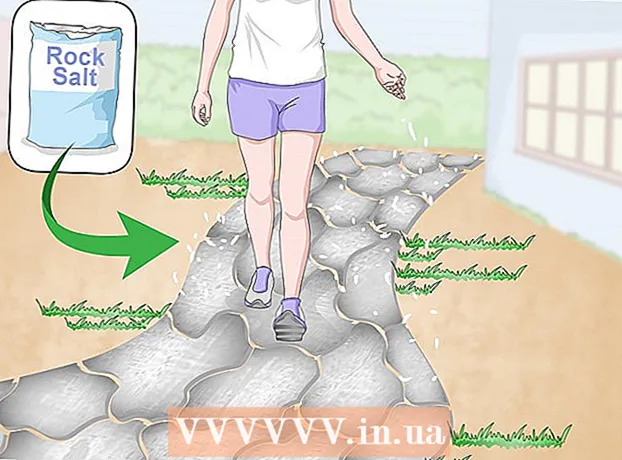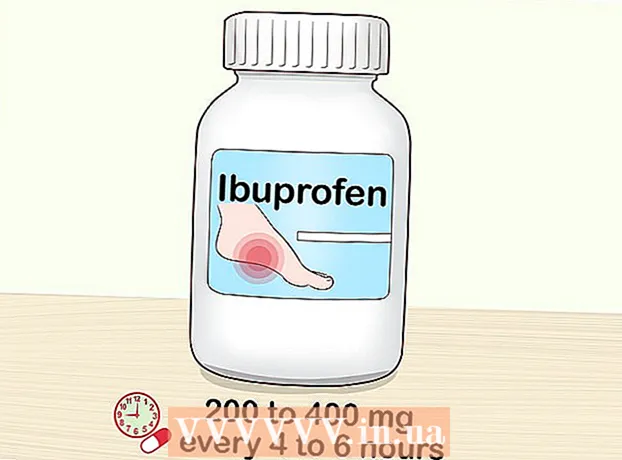Szerző:
Virginia Floyd
A Teremtés Dátuma:
12 Augusztus 2021
Frissítés Dátuma:
1 Július 2024

Tartalom
- Lépések
- Módszer 1 /3: A számítógépen
- 2. módszer a 3 -ból: iPhone -on
- 3. módszer a 3 -ból: Android -eszközön
Ez a cikk bemutatja, hogyan jelentkezhet ki Gmail -fiókjából. Ezt megteheti a Gmail webhelyén és a Gmail alkalmazásban iPhone és iPad készülékekhez. Android -eszközön csak akkor tud kijelentkezni Gmail -fiókjából, ha azt nem használta az eszköz beállításához; azonban annak a fióknak a törléséhez, amellyel az eszközt konfigurálták, gyári alaphelyzetbe kell állítania.
Lépések
Módszer 1 /3: A számítógépen
 1 Nyissa meg a Gmail postaládáját. Lépjen a https://www.gmail.com/ oldalra. Megnyílik a Gmail postaládája.
1 Nyissa meg a Gmail postaládáját. Lépjen a https://www.gmail.com/ oldalra. Megnyílik a Gmail postaládája.  2 Kattintson a profil ikonjára. Körnek tűnik, és az oldal jobb felső sarkában található. Megnyílik egy legördülő menü.
2 Kattintson a profil ikonjára. Körnek tűnik, és az oldal jobb felső sarkában található. Megnyílik egy legördülő menü. - Ha nincs profilképe, ez az ikon jelenik meg a név első betűjeként színes alapon.
 3 Kattintson Eljár szórakozni. A legördülő menü jobb alsó sarkában található. Ezzel kijelentkezik Gmail -fiókjából (és bármely más Gmail -fiókból a számítógépén), és a Fiók kiválasztása oldalra lép.
3 Kattintson Eljár szórakozni. A legördülő menü jobb alsó sarkában található. Ezzel kijelentkezik Gmail -fiókjából (és bármely más Gmail -fiókból a számítógépén), és a Fiók kiválasztása oldalra lép.  4 Kattintson Töröl. Ez a link az oldal alján található.
4 Kattintson Töröl. Ez a link az oldal alján található.  5 Kattintson x a számla mellett. Ez a gomb megjelenik azon fiók mellett, amelyet törölni szeretne böngészője mentett fiókok listájáról.
5 Kattintson x a számla mellett. Ez a gomb megjelenik azon fiók mellett, amelyet törölni szeretne böngészője mentett fiókok listájáról.  6 Kattintson Igen, töröljeamikor megkérdezi. Ez eltávolítja a fiókot a böngészőben mentett fiókok listájáról. Ha újra be szeretne jelentkezni a Gmailbe, adja meg e -mail címét és jelszavát.
6 Kattintson Igen, töröljeamikor megkérdezi. Ez eltávolítja a fiókot a böngészőben mentett fiókok listájáról. Ha újra be szeretne jelentkezni a Gmailbe, adja meg e -mail címét és jelszavát.
2. módszer a 3 -ból: iPhone -on
 1 Nyissa meg a Gmail alkalmazást. Ikonja úgy néz ki, mint egy piros "M" betű fehér alapon. Megnyílik a postaládája.
1 Nyissa meg a Gmail alkalmazást. Ikonja úgy néz ki, mint egy piros "M" betű fehér alapon. Megnyílik a postaládája.  2 Kattintson ☰. A képernyő bal felső sarkában található. Megnyílik egy előugró menü.
2 Kattintson ☰. A képernyő bal felső sarkában található. Megnyílik egy előugró menü.  3 Kattintson az ikonra
3 Kattintson az ikonra  . A menü Beérkező levelek részének jobb felső sarka felett található. Megnyílik egy legördülő menü.
. A menü Beérkező levelek részének jobb felső sarka felett található. Megnyílik egy legördülő menü.  4 Kattintson Számlavezetés. Ezt a lehetőséget a menü utolsó fiókjában találja.
4 Kattintson Számlavezetés. Ezt a lehetőséget a menü utolsó fiókjában találja.  5 Kattintson változás. A képernyő jobb felső sarkában található.
5 Kattintson változás. A képernyő jobb felső sarkában található.  6 Kattintson Töröl. Ezt a gombot azon fiók mellett találja, amelyből ki szeretne jelentkezni.
6 Kattintson Töröl. Ezt a gombot azon fiók mellett találja, amelyből ki szeretne jelentkezni.  7 Kattintson Törölamikor megkérdezi. Ezzel törli a fiókját, és visszatér a korábban bejelentkezett fiókhoz (ha van ilyen), vagy a fiók bejelentkezési képernyőjére.
7 Kattintson Törölamikor megkérdezi. Ezzel törli a fiókját, és visszatér a korábban bejelentkezett fiókhoz (ha van ilyen), vagy a fiók bejelentkezési képernyőjére.  8 Kattintson Kész. A képernyő bal felső sarkában található. Fiókját eltávolítottuk a Gmail alkalmazásból.
8 Kattintson Kész. A képernyő bal felső sarkában található. Fiókját eltávolítottuk a Gmail alkalmazásból.
3. módszer a 3 -ból: Android -eszközön
 1 Nyissa meg a Beállítások alkalmazást
1 Nyissa meg a Beállítások alkalmazást  . Kattintson a fogaskerék ikonra vagy több csúszkára a kezdőképernyőn vagy az alkalmazásfiókban.
. Kattintson a fogaskerék ikonra vagy több csúszkára a kezdőképernyőn vagy az alkalmazásfiókban.  2 Lépjen a "Fiókok" szakaszba. Megtalálja a képernyő tetején.
2 Lépjen a "Fiókok" szakaszba. Megtalálja a képernyő tetején. - Előfordulhat, hogy Samsung Galaxy telefonján meg kell koppintania a Fiókok lehetőséget.
 3 Kattintson Google. Megnyílik a Google Fiókok rész.
3 Kattintson Google. Megnyílik a Google Fiókok rész.  4 Válasszon egy fiókot. Kattintson arra a fiókra, amelyről ki szeretne jelentkezni.
4 Válasszon egy fiókot. Kattintson arra a fiókra, amelyről ki szeretne jelentkezni. - Nem tud kijelentkezni az Android -eszköz beállításához használt Google -fiókból.
 5 Kattintson az ikonra ⋮. A képernyő jobb felső sarkában található. Megnyílik egy legördülő menü.
5 Kattintson az ikonra ⋮. A képernyő jobb felső sarkában található. Megnyílik egy legördülő menü.  6 Kattintson Törölje fiókját. Ezzel törli a Google -fiókot az Android -eszközről és az azt használó alkalmazásokból, beleértve a Gmailt is.
6 Kattintson Törölje fiókját. Ezzel törli a Google -fiókot az Android -eszközről és az azt használó alkalmazásokból, beleértve a Gmailt is.